Поправите системске иконе које недостају на Виндовс траци задатака
Виндовс трака задатака(Windows Taskbar) је место које садржи пречицу до различитих важних поставки оперативног система Виндовс(Windows) као што су јачина звука, мрежа(Network) , напајање(Power) , иконе Акционог центра(Action Center) итд. Такође има област за обавештења која приказује иконе за покренуте програме и приказује сва обавештења у вези са овим програмима. Знајући да морате имати идеју да су ове системске иконе које садржи Виндовс трака задатака(Windows Taskbar) веома важне за свакодневну употребу корисника, замислите шта се дешава када ове иконе нестану са Виндовс траке задатака(Windows Taskbar) . Па(Well) , како се то каже, овде је управо тако, па хајде да погледамо проблем пре него што покушамо да га решимо.

Понекад на траци задатака(Taskbar) нестану иконе јачине звука или мреже(Network) , што је створило много проблема за кориснике Виндовс(Windows) - а јер им је тешко да претражују ова подешавања. Сада замислите колико је тешко просечним корисницима да пронађу ова подешавања сваки пут када желе да промене план напајања(change the power plan) или да се повежу на ВиФи(WiFi) мрежу. Чини се да поновно покретање помаже да се иконе врате, али изгледа да је то привремено јер ће након неког времена један или више система поново нестати.
Чини се да је узрок овог проблема непознат јер различита група стручњака има различито мишљење о овом питању. Али изгледа да проблем стварају оштећени уноси регистра за (Registry)ИцонСтреамс(IconStreams) и ПастИцонсСтреам(PastIconsStream) кључ који изгледа да је у сукобу са Виндовс(Windows) -ом и стога чини да икона система нестане са траке задатака(Taskbar) . Дакле, без губљења времена, хајде да видимо како да заиста поправимо системске(Fix System) иконе које недостају на Виндовс траци задатака(Windows Taskbar) помоћу доле наведеног водича.
Поправите системске(Fix System) иконе које недостају на Виндовс траци задатака(Windows Taskbar)
Обавезно креирајте тачку враћања(create a restore point) у случају да нешто крене наопако.
Метод 1: Уверите се да су иконе система укључене у подешавањима(Method 1: Make sure System icons are turned ON from Settings)
1. Притисните Windows Key + И да отворите подешавања прозора(Window Settings) , а затим кликните на Персонализација.( Personalization.)

2. У менију са леве стране изаберите траку задатака.(Taskbar.)
3. Сада кликните на Изабери које се иконе појављују на траци задатака.( Select which icons appear on the taskbar.)

4. Уверите се да су иконе Јачина звука или Напајање(Volume or Power) или скривене системске иконе укључене(system icons are turned ON) . Ако не, кликните на прекидач да бисте их омогућили.
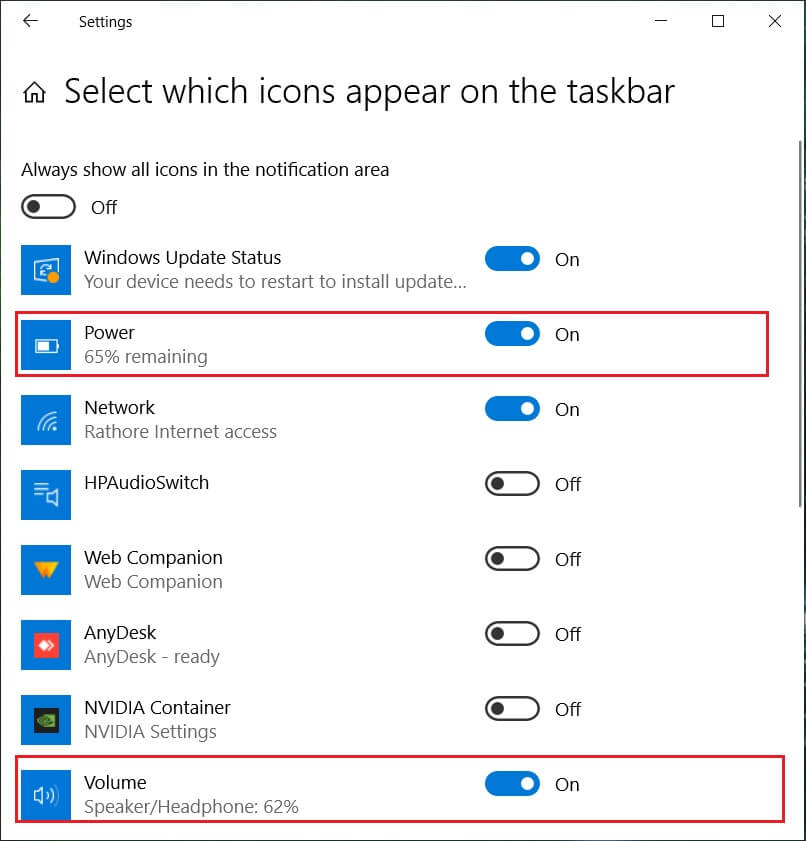
5. Сада се поново вратите на подешавања траке задатака(Taskbar) , која кликне на Укључи или искључи иконе система.(Turn system icons on or off.)

6. Поново пронађите иконе за напајање или јачину звука и уверите се да су обе постављене на Укључено(Power or Volume and make sure both are set to On) . Ако не, кликните на прекидач поред њих да бисте их УКЉУЧИЛИ.
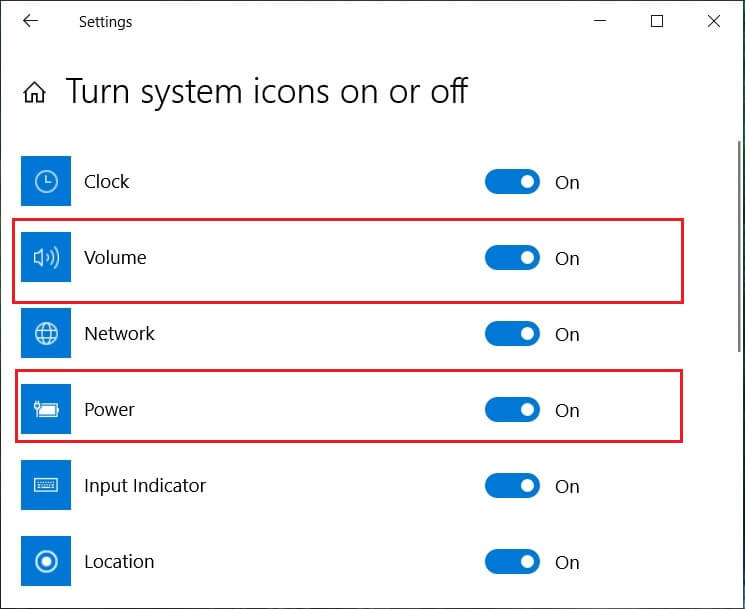
7. Изађите из подешавања траке задатака и (Taskbar)поново покрените(Reboot) рачунар.
Ако су иконе система Укључите или искључите засивљене, следите( Turn system icons on or off greyed out, follow) следећи метод како би иконе за поправку система недостајале на Виндовс траци задатака.(Fix System icons is missing from Windows Taskbar.)
Метод 2: Брисање ИцонСтреамс и ПастИцонСтреам уноса у регистру(Method 2: Deleting IconStreams and PastIconStream Registry Entries)
1. Притисните тастер Виндовс + Р, а затим откуцајте регедит(regedit) и притисните Ентер(Enter) да отворите уређивач регистра(Registry Editor) .

2. Идите до следећег кључа регистратора(Registry Key) :
HKEY_CURRENT_USER\SOFTWARE\Classes\LocalSettings\Software\Microsoft\Windows\CurrentVersion\TrayNotify
3. Уверите се да је ТраиНотифи означен(TrayNotify is highlighted) , а затим у десном окну прозора пронађите следећа два уноса:
ИцонСтреамс (IconStreams)
ПастИцонСтреам(PastIconStream)
4. Кликните десним тастером миша на обе и изаберите Делете.( select Delete.)

5. Ако се затражи потврда, изаберите Да.(confirmation, select Yes.)

6. Затворите уређивач регистра(Registry Editor) , а затим заједно притисните Ctrl + Shift + Esc да бисте покренули Таск Манагер.( Task Manager.)

7. Пронађите екплорер.еке(explorer.exe) на листи, а затим кликните десним тастером миша на њега и изаберите Заврши задатак.(select End Task.)

8. Ово ће затворити Екплорер(Explorer) и поново га покренути, click File > Run new task.

9. Откуцајте екплорер.еке(explorer.exe) и притисните ОК да поново покренете Екплорер(Explorer) .

10. Изађите из Менаџера задатака(Task Manager) и требало би да поново видите системске иконе које недостају на њиховим местима.
Горњи метод би требало да реши системске иконе које недостају у проблему са Виндовс траком задатака,(resolved System icons missing from the Windows Taskbar issue,) али ако и даље не видите своје иконе, морате да испробате следећи метод.
Метод 3: Поправка регистра(Method 3: Registry Fix)
1. Притисните тастер Виндовс + Р, а затим откуцајте регедит(regedit) и притисните Ентер(Enter) да отворите уређивач регистра(Registry Editor) .
2. Идите до следећег кључа регистратора(Registry Key) :
HKEY_LOCAL_MACHINE\SOFTWARE\Microsoft\Windows\CurrentVersion\Policies\Explorer
3. Кликните десним тастером миша на сваку од њих и изаберите Делете.( Delete.)
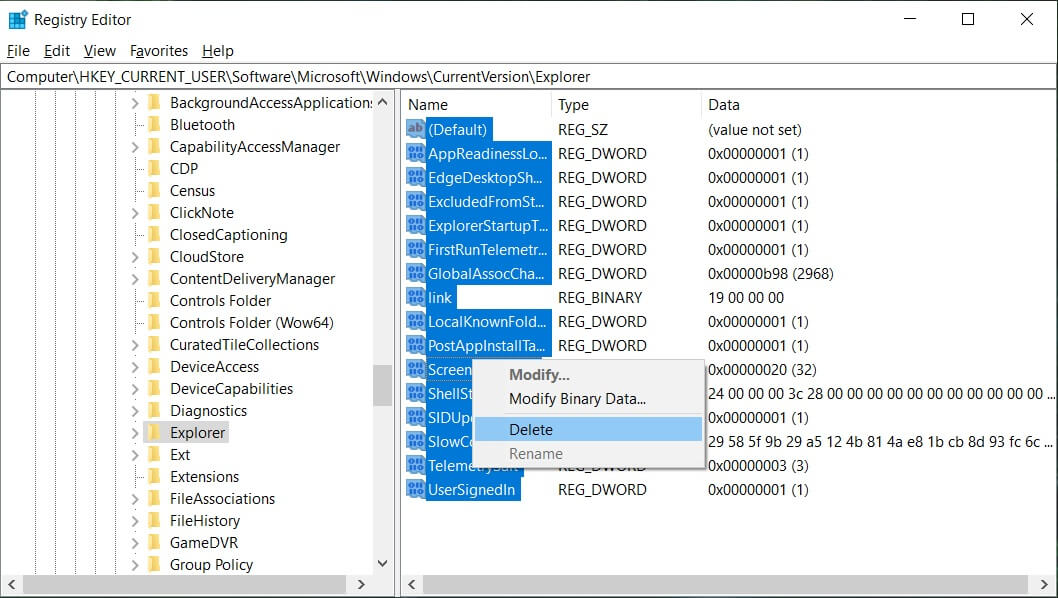
4. Након брисања горњих вредности, идите до доње путање регистратора(Registry) , а затим поновите поступак:
HKEY_CURRENT_USER\SOFTWARE\Microsoft\Windows\CurrentVersion\Policies\Explorer
5. Поново покрените рачунар да бисте сачували промене.
6. Сада поново поновите метод 1.
Метод 4: Покрените враћање система(Method 4: Run System Restore)
Опоравак система(System Restore) увек ради на решавању грешке; стога вам Опоравак система(System Restore) дефинитивно може помоћи да поправите ову грешку. Дакле, без губљења времена , покрените враћање система да( run system restore) бисте поправили системске иконе које недостају на Виндовс траци задатака.(Fix System icons missing from Windows Taskbar.)

Препоручује се за вас:(Recommended for you:)
- Поправка додирне табле не ради у оперативном систему Виндовс 10(Fix Touchpad is not working in Windows 10)
- Све ваше датотеке су тачно тамо где сте их оставили(All your files are exactly where you left them)
- Решите проблеме са замрзавањем или заглављеним мишем у оперативном систему Виндовс 10(Fix Windows 10 Mouse Freezes or stuck issues)
- Онемогућите функцију зумирања прстима у оперативном систему Виндовс 10(Disable Pinch Zoom Feature in Windows 10)
То је то, успешно сте поправили системске иконе које недостају на Виндовс траци задатака(Fix System icons missing from Windows Taskbar) , али ако и даље имате питања у вези са овим водичем, слободно их поставите у одељку за коментаре.
Related posts
Поправите системске иконе које се не приказују на траци задатака оперативног система Виндовс 10
Поправите Виндовс 10 траку задатака која се не скрива
Поправи Хост услуге: Локални систем (свцхост.еке) Висока употреба ЦПУ-а и диска
Поправите недовољно системских ресурса да бисте довршили грешку АПИ-ја
Поправите да уређај прикључен на систем не функционише
Како вратити своју икону за јачину звука на Виндовс траци задатака?
Поправи високу употребу ЦПУ-а од стране хоста услуге: локални систем
Креирање резервне копије комплетне слике система у оперативном систему Виндовс 10 [Ултимативни водич]
Поправите шифру грешке мрежног адаптера 31 у управитељу уређаја
Поправи Ова копија Виндовс-а није оригинална Грешка
Поправите грешке у систему датотека помоћу услужног програма за проверу диска (ЦХКДСК)
Како да поправите грешку при учитавању апликације 5:0000065434
Поправите не ради десни клик на траци задатака
Поправите недостатак пина на траци задатака у оперативном систему Виндовс 10
Како да поправите грешке у систему датотека на Виндовс 10
Поправи рачунар се не покреће док се поново не покрене више пута
Поправите Виндовс не може да комуницира са уређајем или ресурсом
Систем поправке прекида високу употребу ЦПУ-а у оперативном систему Виндовс 11/10
Поправите рачунар који не препознаје иПхоне
Поправка хост процеса за Виндовс услуге је престала да ради
